By Justin SabrinaFrissítve szeptember 02, 2021
Tudja, hogyan lehet visszaminősíteni az iPhone-t az iOS 14-ről? Ha nem elégedett a legújabb iOS 14 verzióval, ez a cikk 3 módszeren keresztül ismerteti az iOS 14 / iPadOS 14 iOS 13.7 / iPadOS 13.7 rendszerre történő visszaminősítését iPhone / iPad készüléken.
Előfordul-e néhány hiba az iOS 14-re történő frissítés után? Lehet, hogy csak nem szeretik a frissítéssel járó új funkciókat. Néhány felhasználó megbánta az iOS 14-re történő frissítést, és megpróbálta állítsd le az iPhone-t iOS 13-ra.
Talán tetszene:
Hogyan frissítheti iPhone-ját iOS 14-re
Javítsa meg az iPhone 14/13-as frissítés után helyreállítási módban beragadt iPhone-t

Úgy tűnik azonban, hogy nem könnyű visszalépni az iOS 14-ről az előző rendszerre, például az iOS 13.7-re. Megállapítottuk, hogy az iOS 14-es leminősítés könnyen téglázhatja az eszközt. Hogyan lehet az iOS 14-ről iOS 13.7-re váltani iPhone és iPod touch készüléken? Az iOS-eszköz mentése érdekében itt három módszert kínálunk az iOS 3 visszaminősítésére. Adatvesztés nélkül leminősítheti iPhone vagy iPad készülékét iOS 14-ről iOS 14 / iOS 13.7 / iOS 13.5.1-ra. Indítás most.
Miért szeretne leminősíteni az iOS 14-ről?
Az iOS 14 ma (szeptember 16-án) jelenik meg, éteren kívüli frissítésként érkezik támogatott telefonokkal rendelkező iPhone-felhasználók számára. A legújabb verzió nagyszerű élményt nyújt az iOS felhasználók számára, például a kép a képben módot. Az iOS 14 alkalmazással az alkalmazáskönyvtár automatikusan kategorizálásra kerül, például szociális, egészségügyi és fitnesz kategóriák szerint. Azonban talán csak néhány ember merülhet el az új verzió kellemes élményében, és egyes felhasználók panaszkodnak arra, hogy az iOS 14 frissítés után problémáik vannak az eszközeiken, például összeomlanak, nem tudnak csatlakozni a WiFi-hez, telefonfűtés, nem tudják tölteni, nem reagál stb. Az iOS leminősítése azonban soha nem egyszerű. Amíg hiba van, az iPhone tönkremehet vagy beragadhat helyreállítási módban, az Apple logó, az újraindítási hurok, a fejhallgató mód, a fekete / fehér / kék halál képernyője stb. Más szavakkal, nem férhet hozzá normálisan az eszközhöz, és minden adata elvész, ha nincs biztonsági másolat.
Nézze meg, hogy a legújabb iOS 14 mely eszközökkel kompatibilis:
iPhone 11
iPhone 11 Pro
iPhone 11 Pro Max
iPhone XS
iPhone XS Max
iPhone XR
iPhone X
iPhone 8
8 iPhone Plus
iPhone 7
7 iPhone Plus
iPhone 6s
iPhone 6s Plus
iPhone SE (1. generáció)
iPhone SE (2. generáció)
iPod touch (7th generáció)
A fenti eszközök mindegyike frissíthető iOS 14-re, ha frissítési értesítést kap. Ha ebben a helyzetben találta magát, és most megbánja, az alábbiak szerint térhet vissza az iOS 13 rendszerhez. váltsa le az iOS 14 verziót iOS 13.7 / iOS 13.5.1 / iOS 13 rendszerre. Nézzük át őket most.
1. út: Az iOS 14 leminősítése iOS 13.7-re, Adatvesztés nélkül
UkeySoft FoneFix az első helyen kell lennie. Ez egy hatékony iOS rendszerjavító eszköz, amely tökéletesen meg tudja javítani az iOS / iPadOS / tvOS rendszert normál állapotba adatvesztés nélkül. Akár 30 féle iOS elakadt probléma azonnal megoldható, beleértve a helyreállítási módot, a DFU módot, a fehér Apple logót, a letiltott képernyőt, a kék képernyőt, a fekete képernyőt, a fehér képernyőt, az iPhone folyamatosan indítja a hurkot, az iPhone nem kapcsol be stb. Normál módban az iPhone normál állapotra javítható adatvesztés nélkül. A haladó mód alkalmas komolyabb iOS problémák megoldására, például az iPhone zárolására, mert elfelejtette a jelszót, vagy az iPhone letiltva. Sajnos az iPhone-on lévő adatok teljesen megtisztulnak. Ezenkívül az UkeySoft FoneFix rendelkezik az egygombos belépési vagy kilépési helyreállítási mód funkciójával is, ami nagy kényelmet jelent a felhasználók számára.
Most szerezze be az UkeySoft FoneFix legújabb verzióját az iOS 14 leminősítéséhez:
Főbb:
- Javítsa az iOS 14, iPadOS 14 és tvOS 14 rendes állapotát.
- Cserélje le az iOS 14 verziót iOS 13.7 / iOS 13.5.1 / iOS 13 rendszerre, de az adatok biztonságban legyenek.
- Javítsa ki a legtöbb iOS / iPadOS / tvOS problémát adatvesztés nélkül.
- Normál és haladó mód áll rendelkezésre.
- 10 percen belül állítsa vissza az iPhone / iPad / iPod touch / Apple TV rendes állapotát.
- Könnyen frissítheti az iOS rendszert adatvesztés nélkül.
- Telepítse manuálisan a megfelelő IPSW fájlt a számítógépről.
- Egy kulcs a helyreállítási módba való belépéshez vagy kilépéshez.
- Minden iPhone, iPad és iPod touch készülékhez, valamint a legújabb iOS 14-hez használható.
- Egy nagyszerű asztali alkalmazás Windows 10/8/7 / XP rendszeren működik; Mac OS X 10.9-Mac OS X 10.15 vagy újabb.
Könnyű lépések az iOS 14-ről iOS 13.7-re történő leminősítésre a FoneFix segítségével
1. lépés: Töltse le az IPSW fájlt a számítógépre
Függetlenül attól, hogy frissíteni kívánja-e az iOS rendszert, vagy vissza kívánja-e állítani az iOS 14 verzióra iOS 13.7, iOS 13.5.1, az első dolog a cél IPSW fájl letöltése a számítógépre.
2. lépés. Indítsa el az UkeySoft FoneFix alkalmazást a számítógépen
Az UkeySoft FoneFix for Windows és az UkeySoft FoneFix for Mac egyaránt alkalmas az iOS-problémák adatvesztés nélküli kijavítására. Kérjük, töltse le a megfelelő verziót a számítógépére, és fejezze be a telepítést. Indítsa el, és csatlakoztassa az iOS 14 eszközt a számítógéphez.

3 lépés. Tegye az iPhone helyreállítási módba
Inkább a normál módot kedvelem, mert támogatja az iOS 14 leminősítését adatvesztés nélkül. Válassza a Normál módot, kap egy ilyen oldalt, kövesse az utasításokat az iOS 14 eszköz helyreállítási módba történő belépéséhez, majd kattintson a Tovább gombra.

4. lépés: Importálja az iOS 13.7 firmware fájlt
Általában az UkeySoft FoneFix felismeri az eszközét, és a legfrissebb firmware-t biztosítja letöltéséhez. Ebben az esetben csak keresse meg a Kiválasztás gombot a jobb alsó sarokban, és az 13. lépésben importálja a letöltött iOS 1 IPSW fájlt a programba.
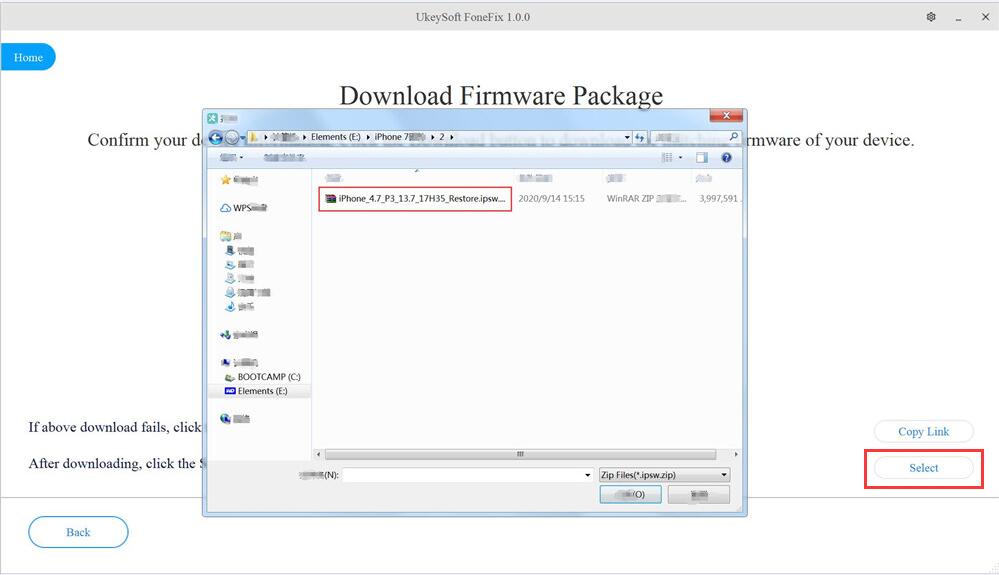
5. lépés. Indítsa el az iOS 13.7 firmware fájl kibontását
Amint láthatja, az UkeySoft iOS Repair Tool elkezdi kibontani és ellenőrizni a letöltött iOS 13.7 firmware-t. A kibontási folyamat eltarthat egy ideig, kérjük, ne szakítsa meg az eszközök közötti kapcsolatot.

Az UkeySoft FoneFix-iOS rendszer-helyreállítási eszköz mindent megtesz a letöltött iOS 13.7 firmware telepítésére az eszközre. Az iOS 14 leminősítése során a képernyőn megjelenik egy előrehaladási sáv, kérjük, legyen türelmes, amíg az 100% -ot nem mutat.

6. lépés. Sikeresen váltson le az iOS 14-ről iOS 13.7-re
Amikor a folyamatjelző sáv 100% -ot mutat, az iPhone-t sikeresen leminősítették az iOS 14-ről az iOS 13.7-re, és a telefon automatikusan újraindul. Most vegye észre, hogy készüléke a szokásos módon működhet, és visszatérhet az eredeti iOS 13 rendszerhez. Itt az ideje, hogy beállítsa készülékét az iPhone készülékén, és jól érezze magát.

2. út: Az iOS 14 verziójának leminősítése iOS 13.7-re az iTunes Restore segítségével
Az iTunes kiváló asszisztens az Apple készülékekhez, és letöltheti a letöltött firmware-t az eszközre. Más szavakkal, az iTunes használatával az iOS 14-et iOS 13.7-re állíthatja. Ne feledje, hogy ezzel törli az eszközön tárolt összes adatot. Kövessük az alábbi lépéseket.
1. lépés. A kezdéshez nyissa meg a „Beállítások”> „iCloud”> „iPhone keresése” lehetőséget, és kapcsolja ki az „iPhone keresése” lehetőséget.
2. lépés. Töltse le eszközéhez az iOS 13.7 firmware fájlt az Apple hivatalos webhelyéről.
iPhone SE (2. generáció)
iPhone 11 Pro
iPhone 11 Pro Max
iPhone 11
iPhone XS
iPhone XS Max
iPhone XR
iPhone X
iPhone 8
8 iPhone Plus
iPhone 7
7 iPhone Plus
iPhone 6S
6S iPhone Plus
iPhone SE
iPod touch (7th generáció)
12.9 hüvelykes iPad Pro (4. generáció)
12.9 hüvelykes iPad Pro (3. generáció)
12.9 hüvelykes iPad Pro (2. generáció)
12.9 hüvelykes iPad Pro (1. generáció)
11 hüvelykes iPad Pro (2. generáció)
11-es iPad Pro
10.5-es iPad Pro
9.7-es iPad Pro
10.2-es iPad
9.7 hüvelykes iPad (6. generáció)
9.7 hüvelykes iPad (5. generáció)
iPad Air (3rd generáció)
iPad Air 2
iPad mini (5th generáció)
iPad mini 4
iPad mini 3
3. lépés. Csatlakoztassa iPhone-ját a Finderhez vagy az iTunes-hoz. Az IPSW fájl letöltése után csatlakoztassa iPhone készülékét a Mac vagy a Windows számítógépéhez a Lightning - USB vagy a Lightning - USB-C kábelen keresztül.
1. lehetőség: iTunes esetén:
Ha a számítógépen Windows vagy macOS Mojave vagy újabb operációs rendszer fut, akkor látnia kell, hogy az iTunes önmagában nyitva van. Ezután bízzon a számítógépében, hogy folytatja, és kattintson a bal oldali sáv „Összefoglaló” elemére. Végül tartsa lenyomva a Shift billentyűt a Windows billentyűzetén, és kattintson az "iPhone visszaállítása" gombra.
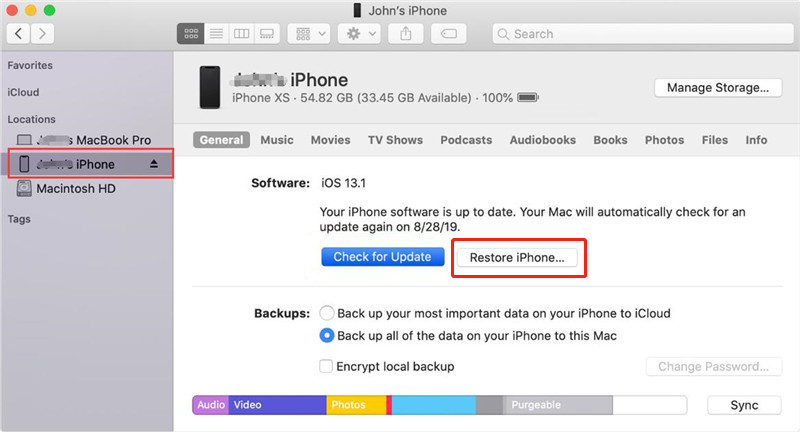
2. opció a Finder számára:
Ha a számítógépen fut a macOS Mojave vagy újabb, akkor látnia kell, hogy a Finder önmagában nyitva van. Ezután bízzon a számítógép működésében, és meg kell találnia iPhone-ját a Finder oldalsávjának Helyek alatt. Kattintson rá, és tartsa lenyomva az Option gombot. Végül kattintson a "Restore iPhone" elemre a Finderben.
4. lépés. Megjelenik egy fájlböngésző előugró ablak. Keresse meg az iOS 13.7 IPSW firmware fájlt, és válassza ki, hogy telepítse az eszközére. Kattintson a Visszaállítás gombra az iOS 14 visszalépésének az iOS 13.7-re történő megkezdéséhez.
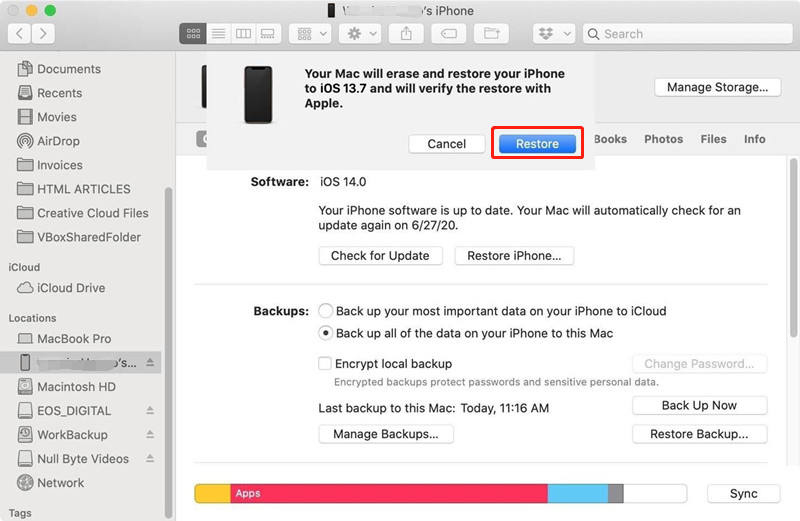
Győződjön meg róla, hogy iPhone-ját a számítógép újraindulásáig csatlakoztatva tartja, és megjelenik az iOS 13.7 üdvözlő képernyője. Miután ez a folyamat befejeződött, a legfrissebb iOS 13 biztonsági másolatot használhatja az alkalmazások és az összes adat helyreállítására.
3. út: Az iOS 14 visszaállítása iOS 13.7-re a helyreállítási mód segítségével
Itt van egy másik mód az iOS 14 bétáról iOS 13.7-re történő visszalépésre a helyreállítási móddal. Nézzük meg, hogyan működik:
1. lépés. Töltse le eszközéhez az iOS 13.7 firmware fájlt az Apple hivatalos webhelyéről.
2. lépés: Indítsa el az iTunes alkalmazást a számítógépén, és csatlakoztassa az iOS 14 béta eszközt a számítógéphez.
3. lépés: Állítsa az iOS-eszközt helyreállítási módba:
iPhone 8 vagy újabb: Nyomja meg és engedje fel a Hangerő növelése gombot, nyomja meg és engedje fel a Hangerő csökkentése gombot, majd nyomja meg és tartsa lenyomva az Oldalsó gombot, amíg készüléke helyreállítási módba nem vált.
iPhone 7/7 Plus: Nyomja meg és tartsa lenyomva az Oldalsó és a Hangerő csökkentő gombokat, amíg készüléke helyreállítási módba nem vált.
iPhone 6s vagy régebbi, iPad vagy iPod Touch: Nyomja meg és tartsa lenyomva a Kezdőlap és a Felső (vagy Oldalsó) gombokat, amíg készüléke helyreállítási módba nem lép.
11 hüvelykes iPad Pro vagy 12.9 hüvelykes iPad Pro: Nyomja meg és engedje fel a Hangerő növelése gombot, nyomja meg és engedje fel a Hangerő csökkentése gombot, majd tartsa lenyomva a Felső gombot, amíg készüléke helyreállítási módba nem vált.
4. lépés. Ekkor az iTunes felismeri az eszközt helyreállítási módban, és megkérdezi, hogy mit szeretne csinálni.
5. lépés: Tartsa lenyomva a Shift (PC) vagy az Option (Mac) gombot, és kattintson a Visszaállítás gombra.
6. lépés. Ezután keresse meg a korábban letöltött iOS 13.7 IPSW firmware fájlt, jelölje ki és kattintson a Megnyitás gombra.
7. lépés. Végül kattintson a "Visszaállítás" gombra az eszköz iOS 14-ről iOS 13.7-re történő leminősítéséhez. Miután elkészült, beállíthatja eszközét, és visszaállíthatja rajta a biztonsági másolatot.
Következtetés
Így lehet leminősíteni az iOS 14 verziót, és könnyen visszatérni az összes iOS 13.7 / iOS 13.6 / iOS 13.5.1 / iOS 13 rendszerhez. Úgy gondoljuk, hogy ez a három módszer az egyszerűtől a bonyolultig terjed. A UkeySoft FoneFix egy könnyen használható iOS rendszerjavító eszköz. Nem csak támogatja leminősítve az iOS 14-et iOS 13.7-es vagy régebbi verzióra, de javítja az iPhone különböző elakadt problémáit is, beleértve a helyreállítási módot, az Apple logó módot, a fekete képernyőt, a letiltott képernyőt, az iPhone újraindítását stb. adatvesztés nélkül. Ha nem akar semmilyen díjat fizetni, akkor javasoljuk, hogy használja a második és a harmadik módszert, de néhány felhasználótól visszajelzést kaptunk arról, hogy az iPhone könnyen rekedt helyreállítási módban, amikor az iOS 100-et iTunes vagy Recovery Mode segítségével leminősíti. Remélem, hogy az útmutató elolvasása után sikeresen leminősítheti az iOS 14 bétaverzióját iOS 14 verzióra.

Még nincs hozzászólás. Mondj valamit...